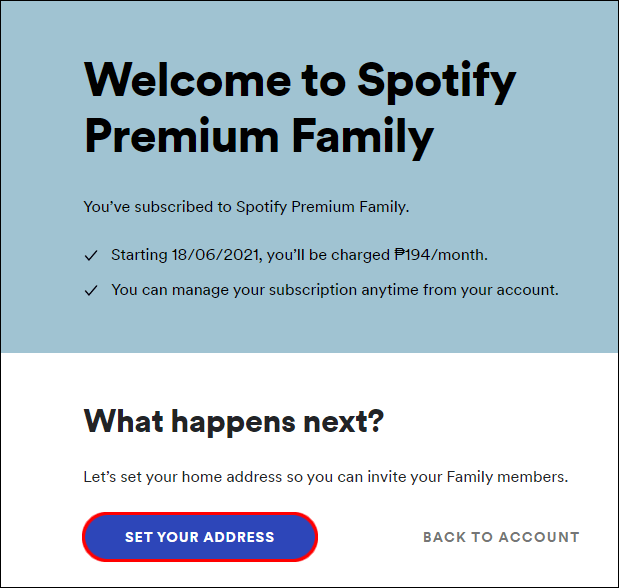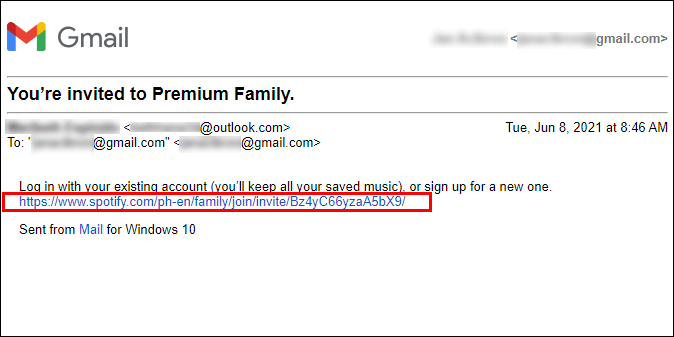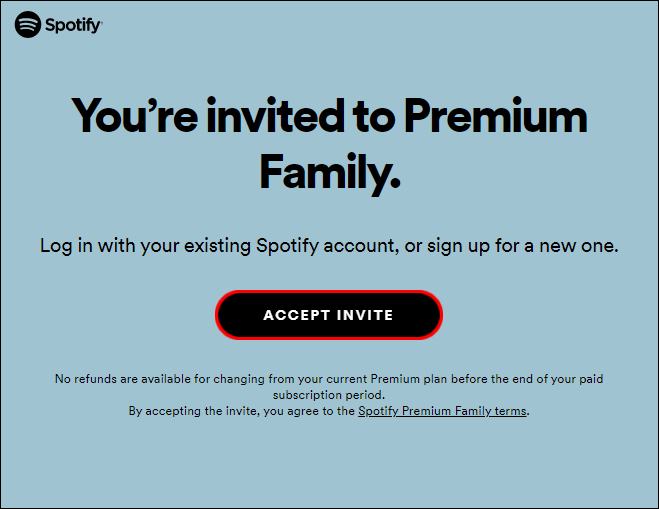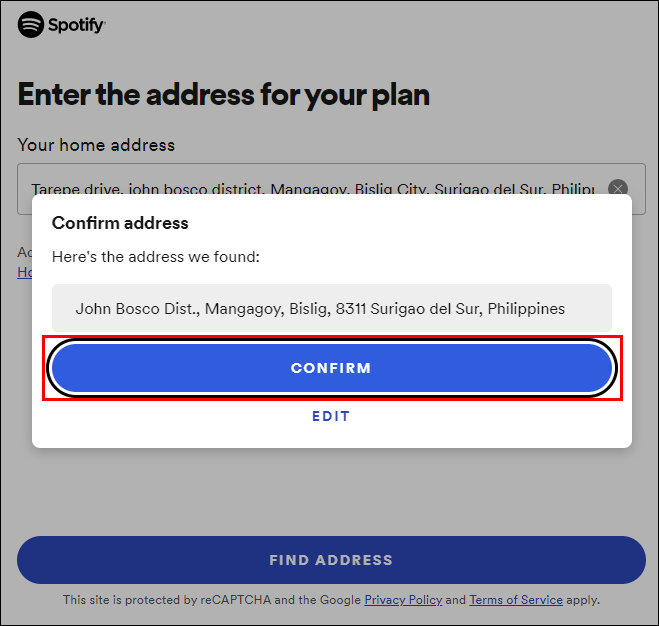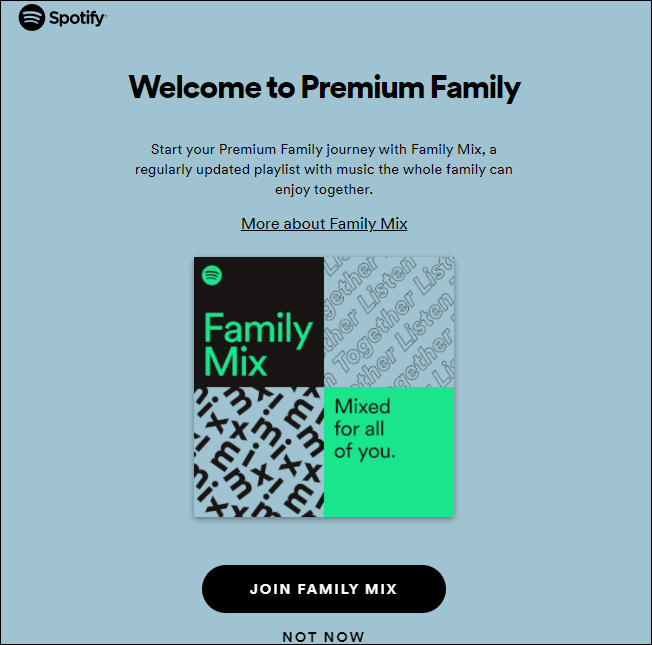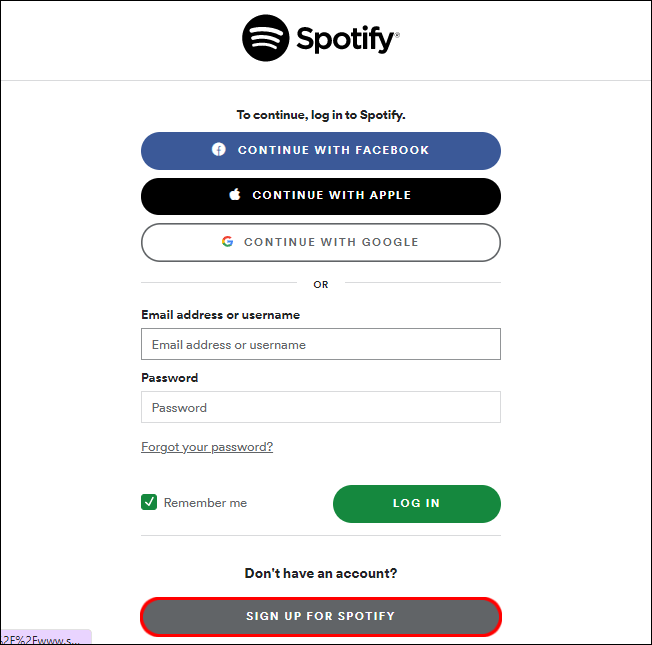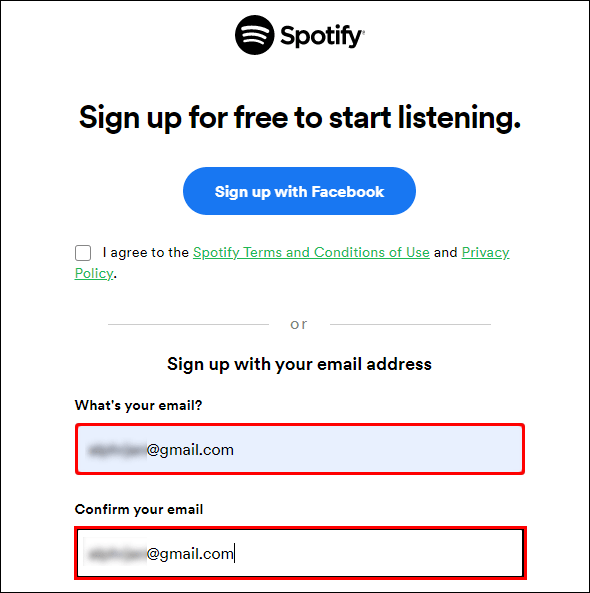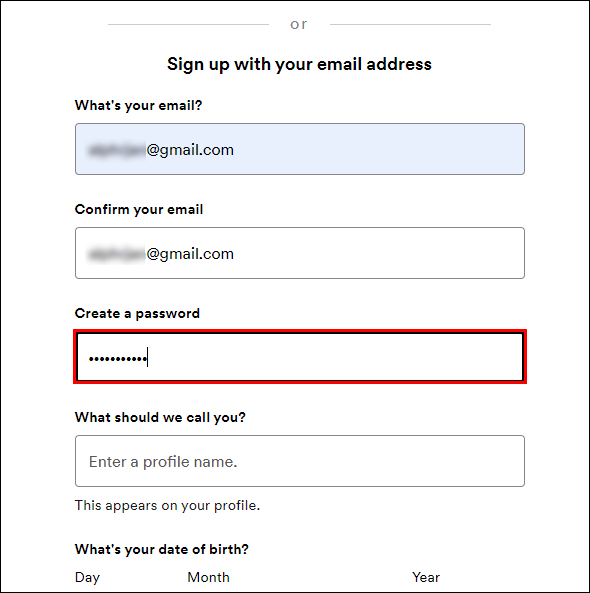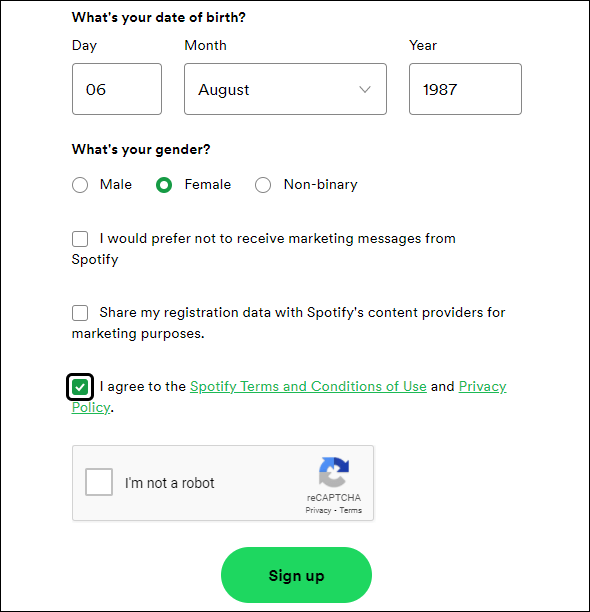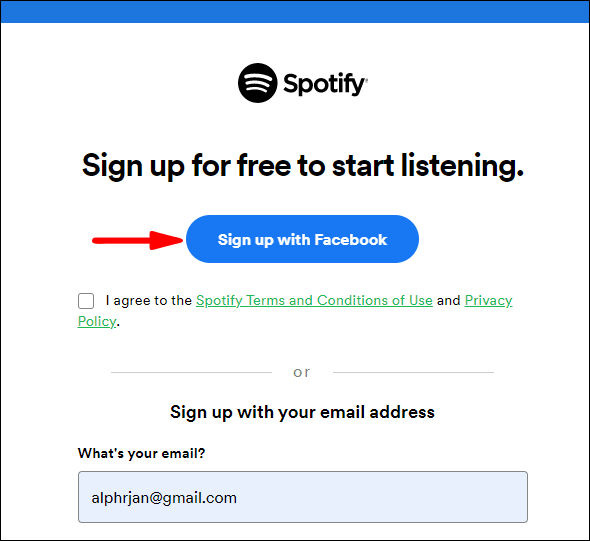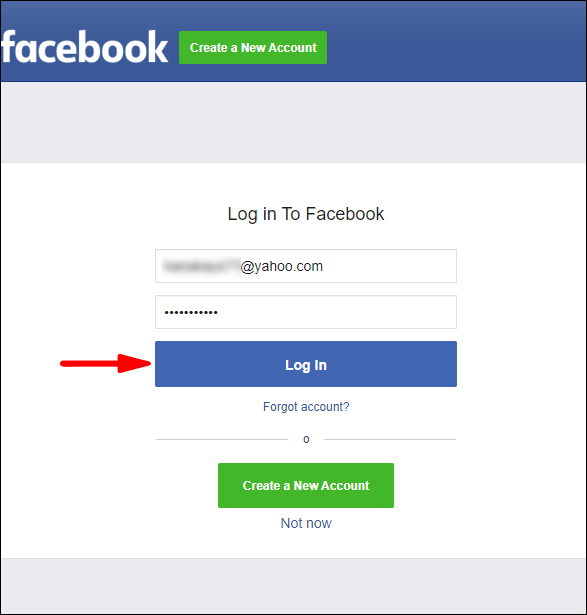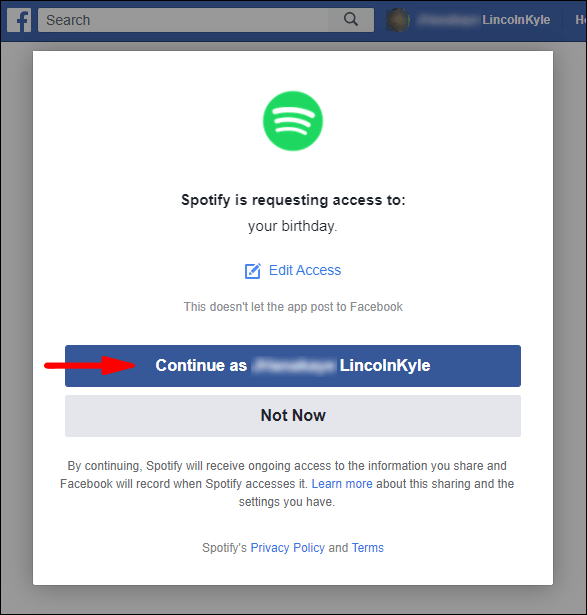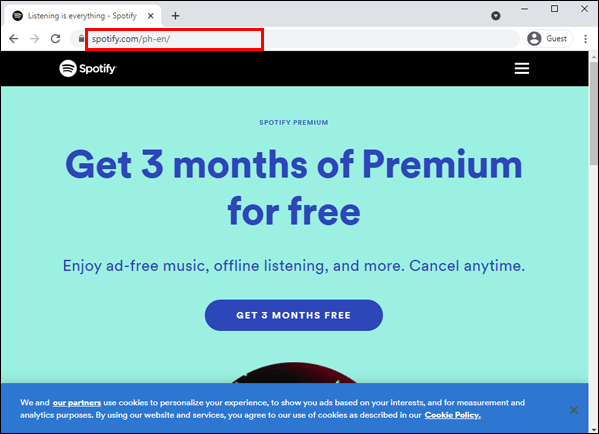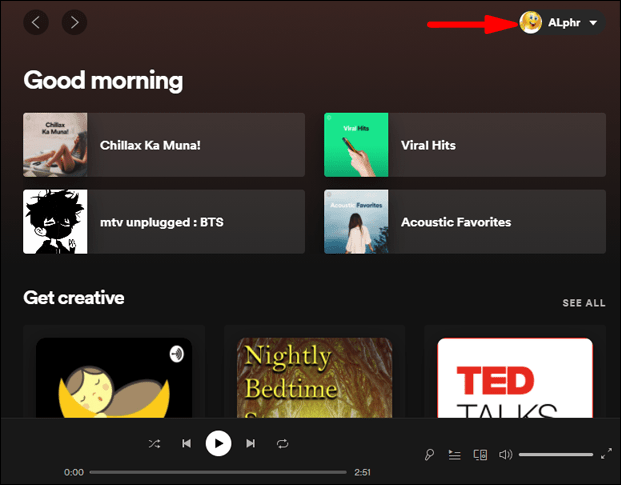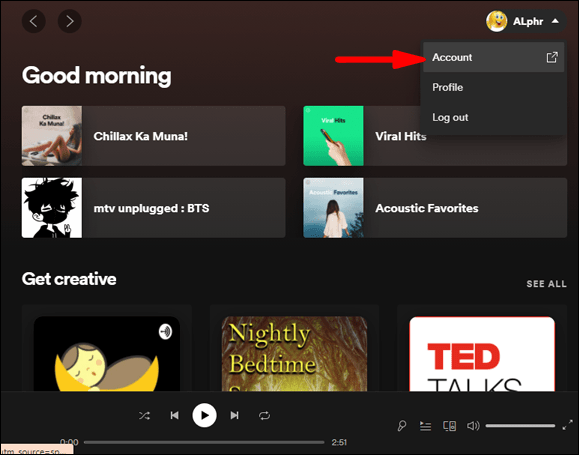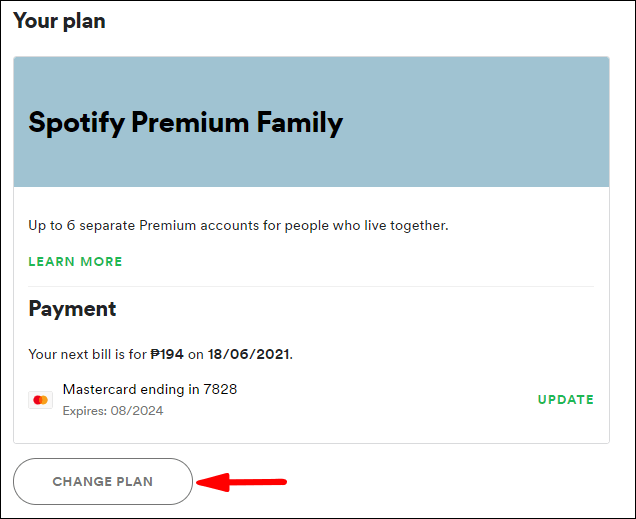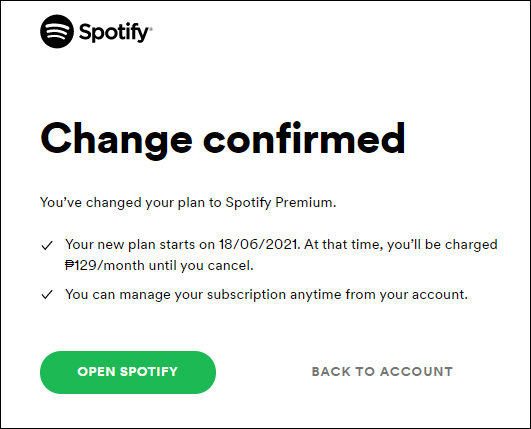Έχετε δυσκολευτεί να πληρώσετε για ξεχωριστούς λογαριασμούς Spotify για καθένα από τα μέλη της οικογένειάς σας; Εάν έχετε περισσότερους από έναν έφηβους στο σπίτι σας που είναι λάτρης της μουσικής, τα έξοδα μπορεί να φαίνονται ιδιαίτερα υψηλά.

Δεν είσαι μόνος. Πολλοί γονείς αναζητούν μια λύση για πολλούς λογαριασμούς Spotify και, ευτυχώς, η πλατφόρμα ροής μουσικής έχει μια λύση. Δεν χρειάζεται να εγκαταλείψετε τις λειτουργίες Premium για να φέρετε όλους στον ίδιο λογαριασμό, εάν επιλέξετε το Οικογενειακό Πρόγραμμα.
Δείτε πώς μπορείτε να συγκεντρώσετε την οικογένειά σας σε αυτό το οικογενειακό πακέτο Spotify.
Πώς να προσθέσετε έναν υπάρχοντα λογαριασμό στο οικογενειακό πρόγραμμα
Εάν είστε αυτός που πληρώνει για το Οικογενειακό Πρόγραμμα, μπορείτε να προσθέσετε άλλα μέλη του νοικοκυριού σε αυτό. Δεν μπορούν να συμμετάσχουν στο πρόγραμμα εκτός εάν τους επιτρέψετε, επομένως ακολουθήστε τις παρακάτω οδηγίες για να προσθέσετε άλλους λογαριασμούς στο Premium Οικογενειακό Πρόγραμμα.
- Βεβαιωθείτε ότι η συνδρομή σας στο Spotify είναι ενημερωμένη.
- Ορίστε μια διεύθυνση για τον λογαριασμό σας μεταβαίνοντας στον επίσημο ιστότοπο του Spotify και συνδεθείτε στο προφίλ σας. Άλλοι δεν μπορούν να συμμετάσχουν σε εσάς εκτός και αν το κάνετε εσείς.

- Αφού ρυθμίσετε τη διεύθυνση, μπορείτε να προχωρήσετε στην αποστολή προσκλήσεων σε άλλα μέλη του νοικοκυριού.
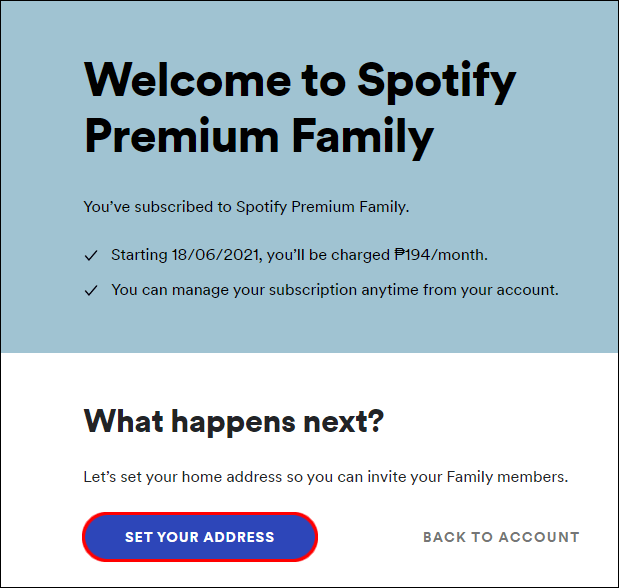
- Όταν λάβουν την πρόσκλησή σας, θα πρέπει να πατήσουν ή να κάνουν κλικ στον σύνδεσμο που έχουν στο email. Μπορείτε επίσης να στείλετε τον σύνδεσμο μέσω μηνυμάτων κειμένου, Facebook Messenger και άλλων εφαρμογών.
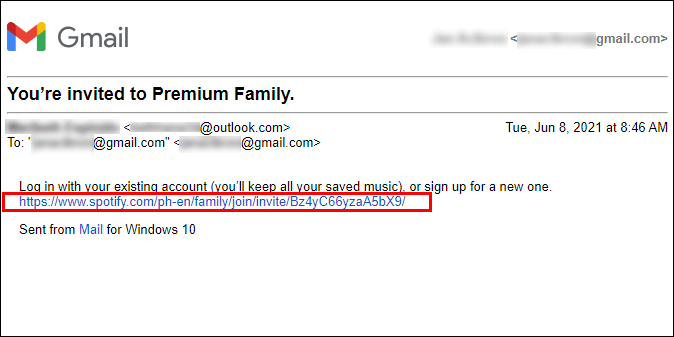
- Όταν σας ζητηθεί, πατήστε ή κάντε κλικ στο κουμπί "Αποδοχή πρόσκλησης".
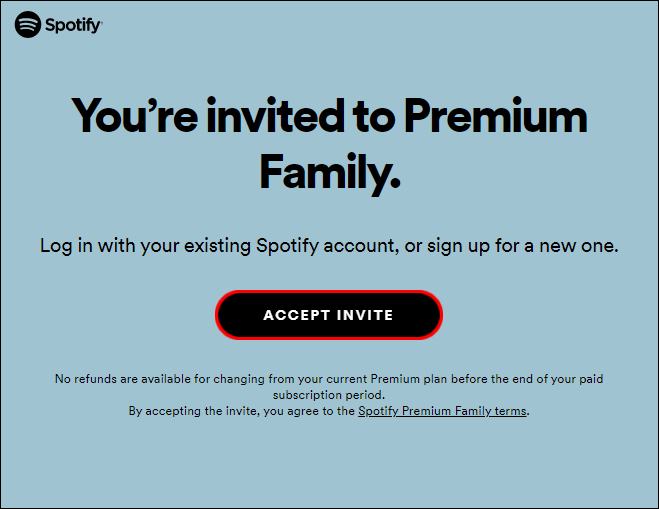
- Συνδεθείτε στο προφίλ σας στο Spotify αν δεν το έχετε κάνει ήδη. Μπορείτε επίσης να δημιουργήσετε έναν λογαριασμό τώρα εάν δεν έχετε.

- Επιλέξτε "Επιβεβαίωση τοποθεσίας" για να επιβεβαιώσετε ότι εσείς και ο συνδρομητής του Family Plan ζείτε στην ίδια διεύθυνση. Μπορείτε επίσης να επιλέξετε να εισαγάγετε τη διεύθυνση μη αυτόματα εάν κάτι δεν λειτουργεί.
- Αφού επιβεβαιώσετε τη διεύθυνση, επιλέξτε "Επιβεβαίωση" άλλη μια φορά. Εάν χρειάζεται να επεξεργαστείτε τη διεύθυνση, μπορείτε να το κάνετε τώρα.
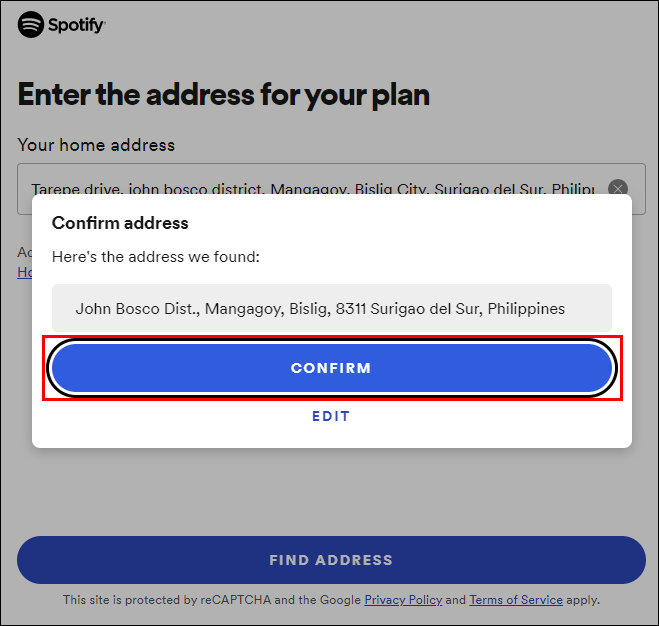
- Εάν η διεύθυνση είναι σωστή, είναι το τελευταίο βήμα της συνδρομής. Τώρα όλα τα μέλη του προγράμματος μπορούν να απολαύσουν την ακρόαση μουσικής και τη χρήση των λειτουργιών Premium Spotify.
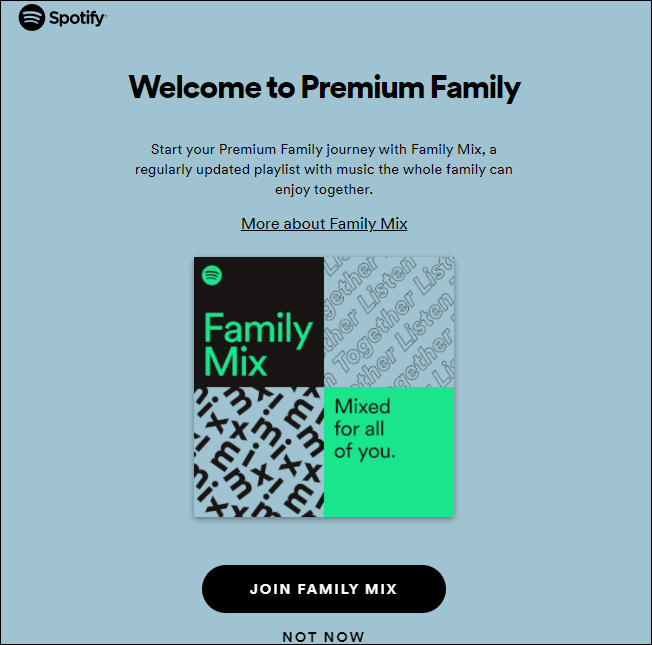
Σημείωση: Εάν ρυθμίζετε τον λογαριασμό όταν δεν βρίσκεστε στο "σπίτι" - τη διεύθυνση που έχει εισαγάγει ο κάτοχος του προγράμματος για τον λογαριασμό - μην επιλέξετε την επιλογή "Επιβεβαίωση τοποθεσίας". Χρησιμοποιεί την τοποθεσία της συσκευής σας και δεν θα μπορεί να επιβεβαιώσει τον λογαριασμό σας εάν δεν βρίσκεστε φυσικά στην τοποθεσία που αναφέρεται. Εάν λείπετε από το σπίτι, εισαγάγετε τη διεύθυνση χειροκίνητα.
Όταν κάνετε εναλλαγή από έναν μόνο λογαριασμό Premium σε έναν λογαριασμό Spotify Family, μπορείτε να διατηρήσετε όλες τις λίστες αναπαραγωγής, τις προτάσεις και τη μουσική σας.
Πώς να προσθέσετε έναν άλλο λογαριασμό στο Spotify Family
Αφού πατήσετε ή κάνετε κλικ στο κουμπί "Αποδοχή πρόσκλησης" στην πρόσκλησή σας στο Spotify, θα σας ζητηθεί να συνδεθείτε στον λογαριασμό σας. Τι κάνετε όμως αν δεν έχετε;
Μην ανησυχείς. Η διαδικασία προσθήκης ατόμων στο Οικογενειακό Πρόγραμμα λειτουργεί το ίδιο για υπάρχοντες και νέους λογαριασμούς, επομένως απλώς δημιουργήστε έναν λογαριασμό Spotify για τον εαυτό σας.

Δείτε πώς.
Μέσω ηλεκτρονικού ταχυδρομείου
- Κάντε κλικ ή πατήστε το κουμπί «ΕΓΓΡΑΦΗ».
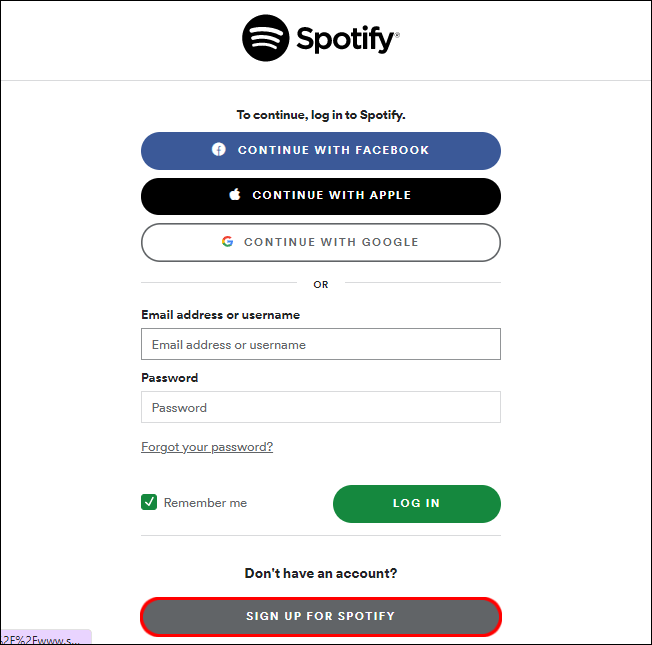
- Πληκτρολογήστε τη διεύθυνση email σας και επαληθεύστε την.
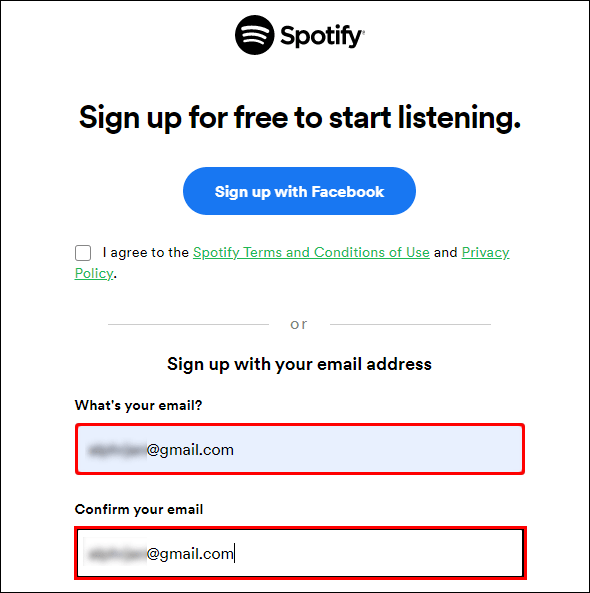
- Δημιουργήστε έναν νέο κωδικό πρόσβασης (βεβαιωθείτε ότι δεν είναι εύκολο να χακάρετε).
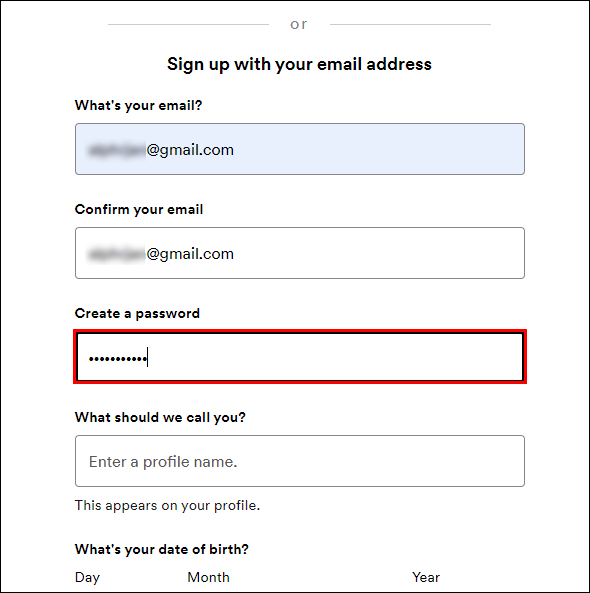
- Εισαγάγετε άλλα στοιχεία λογαριασμού - γενέθλια, εμφανιζόμενο όνομα και πολλά άλλα.
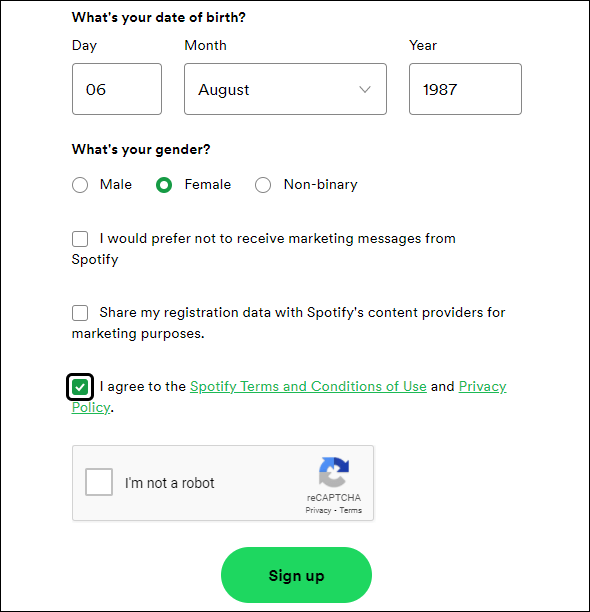
Μέσω Facebook
- Κάντε κλικ ή πατήστε την επιλογή "ΕΓΓΡΑΦΗ/ΣΥΝΕΧΕΙΑ ΜΕ FACEBOOK".
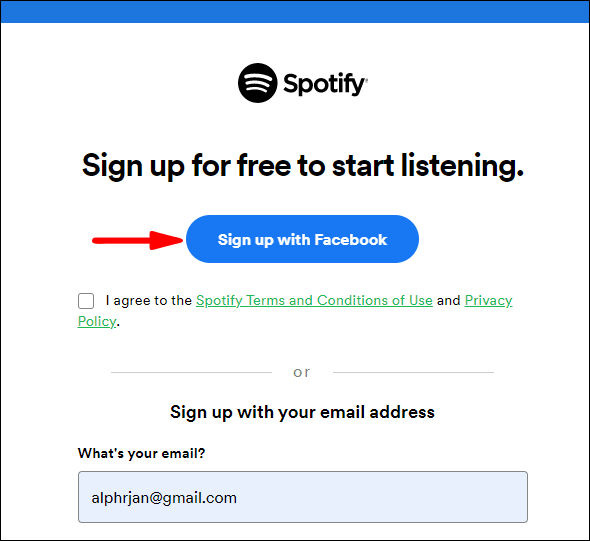
- Εάν είστε ήδη συνδεδεμένοι στο προφίλ σας στο Facebook, θα σας ζητηθεί να επιτρέψετε στο Spotify να έχει πρόσβαση στα στοιχεία σας. Εάν όχι, θα χρειαστεί να χρησιμοποιήσετε τα διαπιστευτήριά σας στο Facebook για να συνδεθείτε.
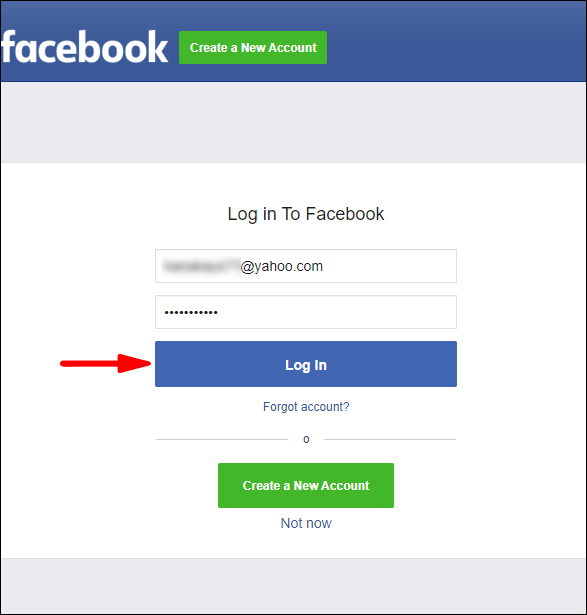
- Επιβεβαιώστε ότι δίνετε στο Spotify πρόσβαση στις πληροφορίες σας στο Facebook.
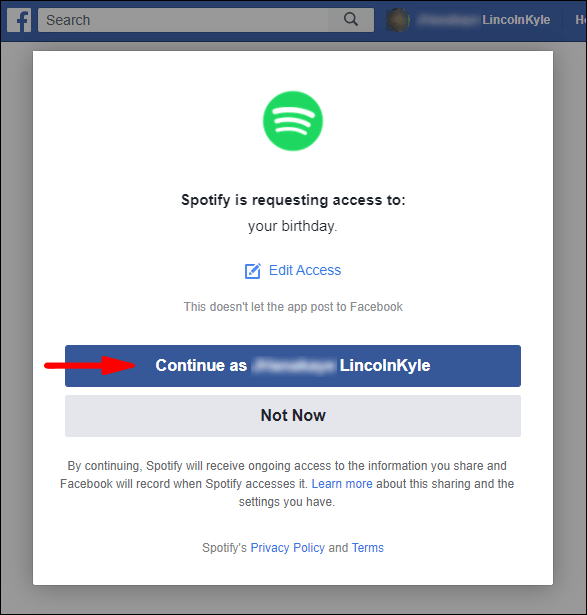
Λάβετε υπόψη ότι η ίδια διαδικασία χρησιμοποιείται για οποιονδήποτε λογαριασμό Spotify, είτε είναι δωρεάν είτε Premium. Ακόμα κι αν χρησιμοποιείτε δωρεάν λογαριασμό, θα αναβαθμιστεί αυτόματα σε Premium και θα χρεωθεί μέσω της συνδρομής του Family Plan.
Και μια άλλη σημείωση: Εάν αντιμετωπίζετε πρόβλημα με την αποστολή του συνδέσμου και την προσθήκη μελών της οικογένειάς σας, κάντε το μέσω του προγράμματος περιήγησής σας.
Πώς να επιστρέψετε σε έναν μόνο λογαριασμό Premium Spotify
Εάν δεν επιθυμείτε πλέον να χρησιμοποιείτε το Οικογενειακό Πρόγραμμα με τα μέλη του νοικοκυριού σας, μπορείτε εύκολα να επιστρέψετε στον μοναδικό λογαριασμό Premium.
- Ανοίξτε το πρόγραμμα περιήγησής σας και μεταβείτε στον επίσημο ιστότοπο του Spotify.
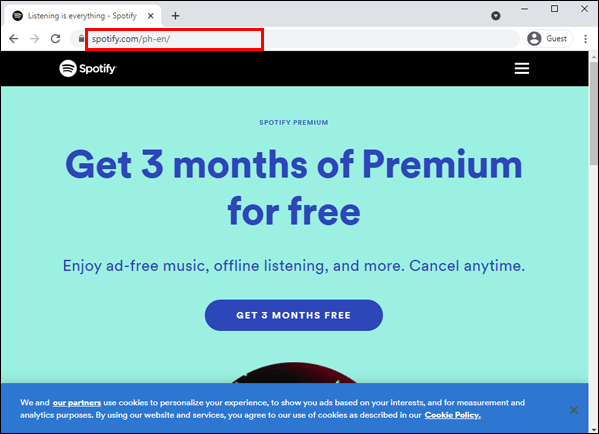
- Αφού συνδεθείτε, μεταβείτε στην επάνω δεξιά γωνία και κάντε κλικ στην εικόνα του προφίλ σας.
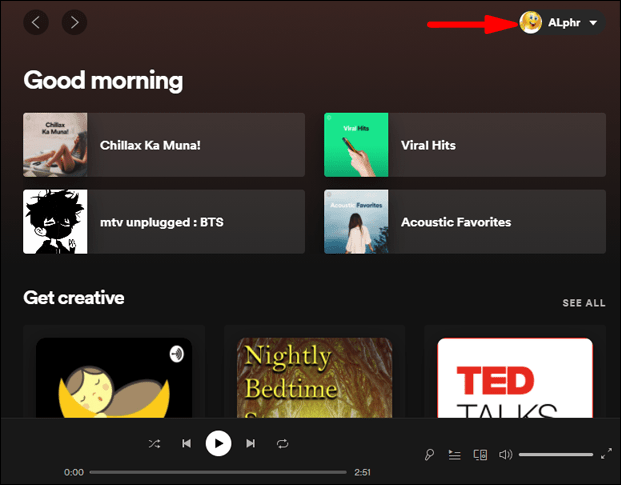
- Κάντε κλικ στο "Λογαριασμός" και μετακινηθείτε για να βρείτε την ενότητα "Το σχέδιό σας".
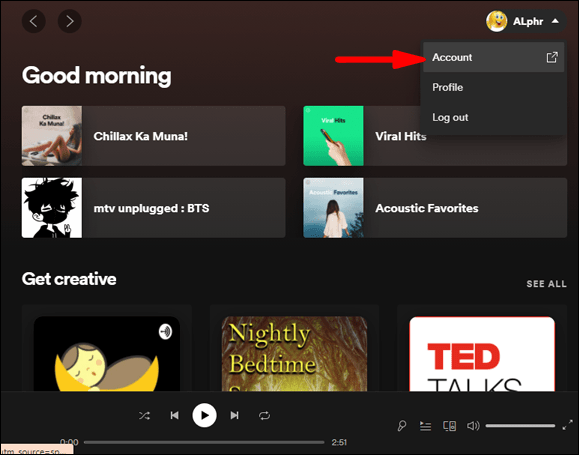
- Επιλέξτε "Αλλαγή σχεδίου" και μετακινηθείτε προς τα κάτω, όπου θα δείτε το κουμπί "Ακύρωση Premium".
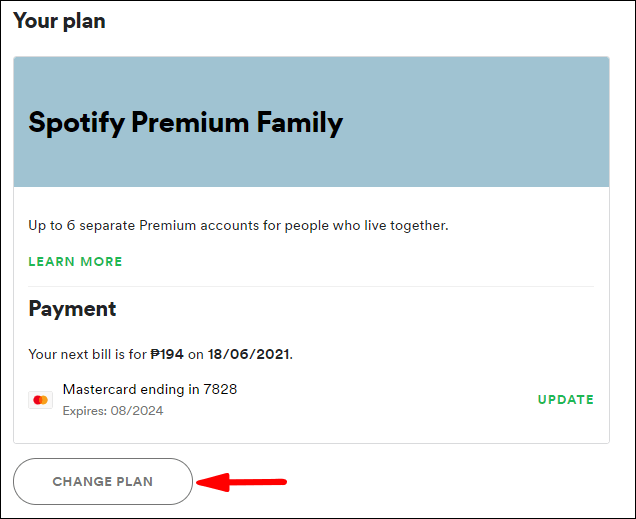
- Αφού επιβεβαιώσετε την ακύρωση, θα μπορείτε να επιλέξετε ένα νέο πρόγραμμα και να επιστρέψετε ως χρήστης Premium.
- Επιβεβαιώστε την επιλογή σας και τελειώσατε.
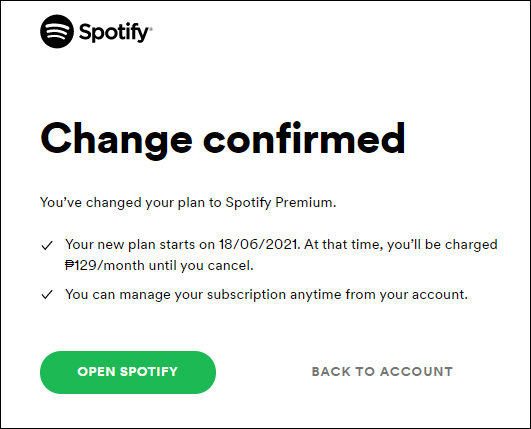
Πρόσθετες συχνές ερωτήσεις
Σας φαίνεται υπέροχο το Οικογενειακό Πρόγραμμα; Εάν έχετε περισσότερες ερωτήσεις σχετικά με αυτό, μπορείτε να βρείτε τις απαντήσεις σας στην παρακάτω ενότητα.
Πόσο κοστίζει το οικογενειακό πρόγραμμα του Spotify;
Επιλέγοντας το Οικογενειακό Πρόγραμμα, μπορείτε να εξοικονομήσετε αρκετά χρήματα και να επιτρέψετε σε όλη την οικογένεια να απολαύσει την αγαπημένη της μουσική, μαζί ή μεμονωμένα.u003cbru003eu003cbru003eΤο Οικογενειακό Πρόγραμμα Spotify συνοδεύεται από δωρεάν δοκιμή ενός μήνα. Μετά από αυτό, χρεώνεστε 14,99 $ ανά μήνα. Μπορείτε να προσκαλέσετε πέντε ακόμη μέλη της οικογένειας να συμμετάσχουν στο Οικογενειακό Πρόγραμμα.
Πώς να προσθέσετε έναν λογαριασμό Facebook στο Spotify Family
Όπως αναφέρθηκε εν συντομία παραπάνω, μπορείτε να συνδέσετε τους λογαριασμούς σας στο Facebook και στο Spotify με λίγα μόνο κλικ.u003cbru003eΣε περίπτωση που έχετε ήδη συνδεθεί στον λογαριασμό σας στο Spotify, θα θέλετε να αποσυνδεθείτε. Στη συνέχεια, όταν προσκληθείτε να συμμετάσχετε στο Οικογενειακό πρόγραμμα από ένα από τα μέλη της οικογένειάς σας, επιλέξτε την επιλογή «Συνέχεια με το Facebook» αντί να συνδεθείτε με τη διεύθυνση email σας.u003cbru003eu003cbru003eΤο μόνο που χρειάζεται να κάνετε είναι να επιτρέψετε στο Spotify να έχει πρόσβαση στις πληροφορίες σας στο Facebook.
Τι είναι το οικογενειακό πρόγραμμα του Spotify;
Είναι ένα πρόγραμμα Spotify Premium που προορίζεται για μια ομάδα ανθρώπων που ζουν κάτω από την ίδια στέγη. Υποστηρίζει έως και έξι λογαριασμούς και μπορούν όλοι να ακούν διαφορετική μουσική και podcast ταυτόχρονα. Μπορούν επίσης να το ακούσουν μαζί.u003cbru003eu003cbru003ePremium Family περιλαμβάνει επίσης το Spotify Kids για παιδιά, όπου θα εκτίθενται μόνο σε μουσική κατάλληλη για την ηλικία τους. Ένα άλλο χαρακτηριστικό του Οικογενειακού Προγράμματος που θα εκτιμήσουν οι γονείς είναι ότι διαθέτουν επιλογές Γονικού Ελέγχου σε αυτό το πρόγραμμα.u003cbru003eΘα μπορείτε να ακυρώσετε το πρόγραμμα ανά πάσα στιγμή.
Δεν χρειάζεται να κάνετε εναλλαγή
Το Spotify Family είναι μια εξαιρετική λύση για οικογένειες που θέλουν να ακούν τους αγαπημένους τους καλλιτέχνες χωρίς να ασχολούνται με διαφημίσεις ή να επιλέγουν εναλλάξ μουσική. Τώρα, μπορείτε να ακούτε όλοι μαζί μουσική ή να παίζετε ξεχωριστά τις αγαπημένες σας μελωδίες.
Επιπλέον, το πρόγραμμα είναι πολύ πιο προσιτό από την αγορά μιας συνδρομής Premium για κάθε μέλος της οικογένειας ξεχωριστά.
Έχετε ήδη εγγραφεί στο Οικογενειακό Πρόγραμμα; Πόσα μέλη του νοικοκυριού χρησιμοποιείτε αυτήν τη στιγμή το Spotify; Μοιραστείτε την εμπειρία σας στην παρακάτω ενότητα σχολίων.